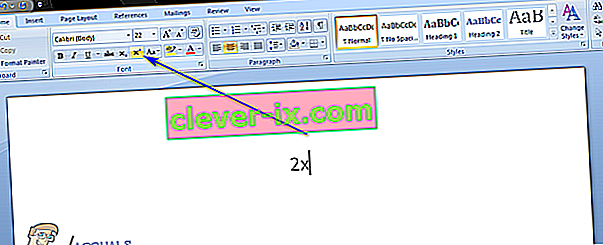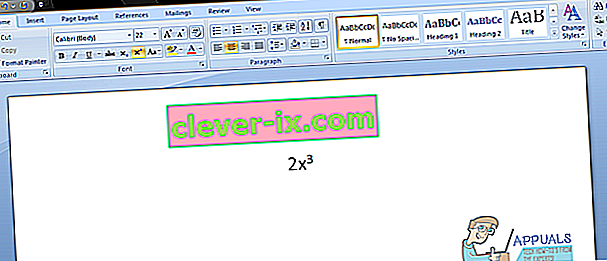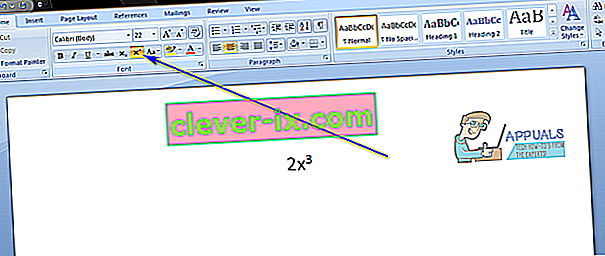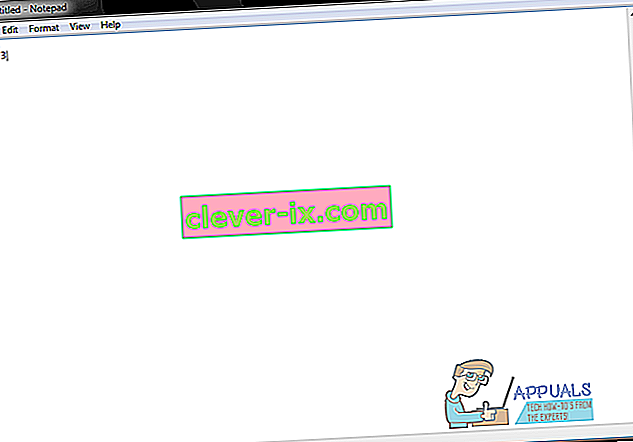Eksponenter er specialtegn, der bruges i matematiske udtryk, der hæver figurer til specifikke kræfter. Eksponenter bruges i en lang række områder, ikke kun studerendes matematiske lærebøger - de har faktisk betydningsfulde anvendelser i den praktiske verden. Eksponenter findes ofte i forretningsdokumenter, hvor de oftest bruges i formler med sammensatte renter. Derudover skal softwareudviklere, ingeniører og forskere ofte medtage eksponenter i deres arbejde. Da det er tilfældet, er der et klart behov for at kunne skrive eksponenter på computere, hvorfor det er fuldt ud muligt at gøre det.
Den enkleste og mest effektive måde at skrive en eksponent på en computer på er simpelthen at bruge superscript-funktionen, der er indbygget i næsten alle tekstbehandlingsapplikationer (f.eks. Microsoft Word). Enklere tekstredigeringsapplikationer kommer derimod ikke med superscript-funktionen, hvorfor der også findes en manuel metode til at skrive og repræsentere eksponenter på computere, selvom resultatet af denne metode ser meget mindre professionelt ud og er meget mindre tiltalende sammenlignet med resultaterne af superscript-funktionen. Du kan gå omkring at skrive en eksponent på en computer på to forskellige måder - du kan enten bruge superscript-funktionen i et tekstbehandlingsprogram, eller du kan skrive eksponenten og få den tydeligt repræsenteret som en eksponent. Følgende er de metoder, der kan bruges til at skrive eksponenter på en computer:
Metode 1: Skriv en eksponent ved hjælp af superscript-funktionen
Først og fremmest kan du skrive en eksponent på en computer ved hjælp af superscript-funktionen i et tekstbehandlingsprogram såsom Microsoft Word. Dette er den enkleste og mest effektive metode, der kan bruges til at skrive en eksponent, og det er også den metode, der giver de bedste resultater. For at skrive en eksponent ved hjælp af superscript-funktionen skal du:
- Start Microsoft Word .
- Indtast hvilken tekst eller hvilket udtryk eksponenten er en del af.
- Inden du skriver eksponenten, skal du klikke på knappen Superscript i sektionen Font på fanen Startside i Microsoft Words værktøjslinje for at aktivere Superscript- funktionen. Alternativt kan du også trykke på Ctrl + Shift + = for at aktivere Superscript- funktionen. Når Superscript- funktionen er aktiveret, bliver alt, hvad du skriver, skrevet på et hævet niveau i den respektive linje og i en meget mindre skrifttype end resten af teksten, hvilket får den indtastede tekst til at ligne en eksponent.
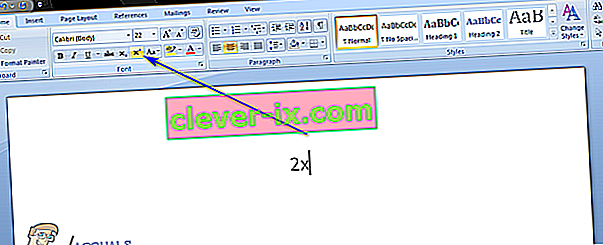
- Skriv eksponenten med Superscript- funktionen aktiveret.
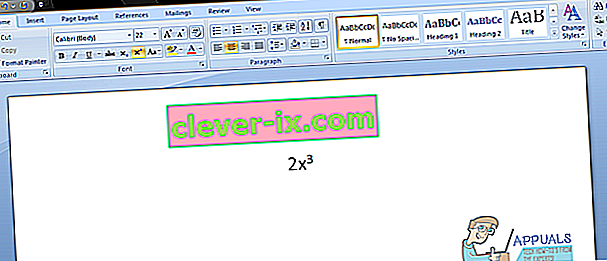
- Når du har skrevet eksponenten, skal du klikke på Superscript- knappen i skrifttypeafsnittet på fanen Hjem på Microsoft Words værktøjslinje igen for at slå Superscript fra. Alternativt kan du også trykke på Ctrl + Shift + = igen for at opnå det samme resultat. Deaktivering af Superscript- funktionen sikrer, at teksten, du skriver efter eksponenten, er på samme niveau og i samme skriftstørrelse som resten af teksten.
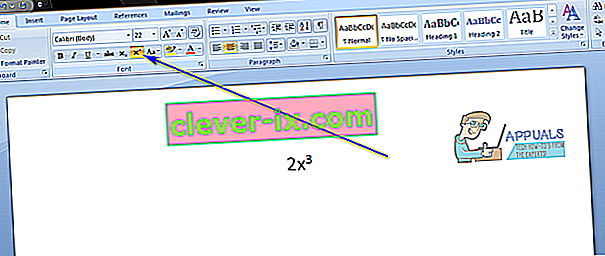
Slutresultatet af denne metode ligner faktisk, hvordan en eksponent ser ud, når den er skrevet i hånden, hvilket er den mest betydningsfulde fordel, denne metode har at tilbyde.
Metode 2: Skriv en eksponent manuelt og repræsenter den som en
Hvis du har brug for at skrive en eksponent et eller andet sted på en computer, der ikke understøtter eller har Superscript- funktionen, skal du ikke være bange - du kan stadig skrive en eksponent. Alt du skal gøre er at sikre, at den eksponent, du skriver, er repræsenteret som en eksponent ved hjælp af specielle symboler. For at bruge denne metode til at skrive en eksponent på en computer skal du:
- Flyt din musemarkør til det sted, hvor du vil skrive eksponenten på skærmen.
- Tryk på Skift + 6 for at skrive caret- symbolet ( ^ ). Alternativt kan du også trykke to gange på Shift + 8 for at indtaste to stjerner ( * ). Begge muligheder opfylder kvalifikationerne - hvor som helst en af disse findes, forstås det, at nummeret placeret direkte efter dem er en eksponent for teksten, der kom foran symbolet / symbolerne.
- Indtast eksponenten umiddelbart efter symbolet / symbolerne.
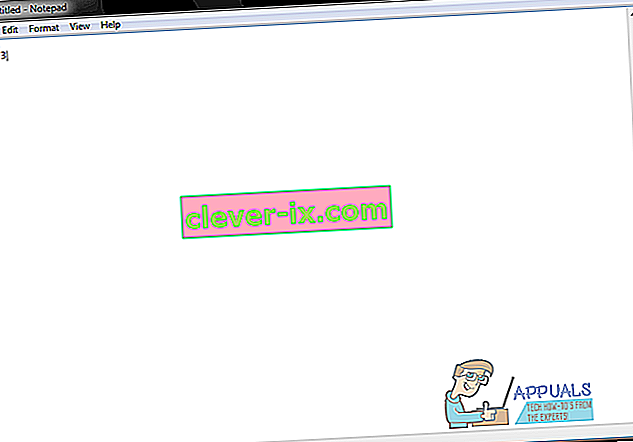
Slutresultatet af denne metode er ikke så professionelt udseende eller rent som slutresultatet af Superscript- funktionen, men at skrive en eksponent og bruge et specielt symbol for at sikre, at den er repræsenteret, da man er mere end nok til at få arbejdet gjort.